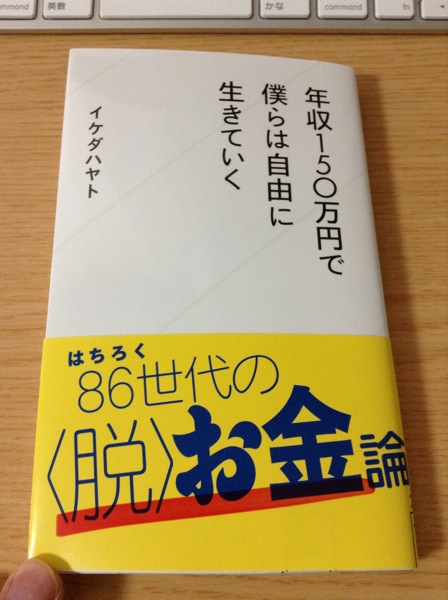我が家のMacBook Pro (13-inch, Early 2011)の高速化計画最終段階として、HDDをSSDに換装することにしました。
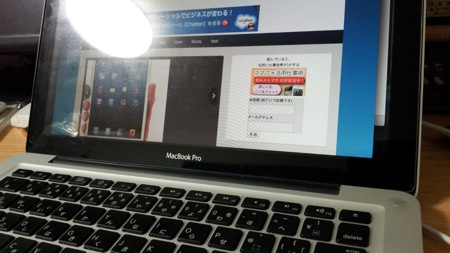
・MacBook Proチューニング最終工程〜SSD換装計画〜
SSDに換装するには、SSDにOS Xをインストールする必要があります。
単純にHDDを取り外し、空っぽのSSDを接続してもMacは起動しないですし、OS Xのインストールもできませんからね。
いくつかやり方がありますが、今回は「SSDを外部ドライブとして接続し、OSをインストールする」という方式でやっていくことにし、実際にOS Xをインストールしてみました。
・MacBook Pro (13-inch, Early 2011)のHDDをSSDに換装して超快適に!〜方式決定編〜
・MacBook Pro (13-inch, Early 2011)のHDDをSSDに換装して超快適に!〜OSインストール編〜
SSDを組み込んだ外部ディスクにOSがインストールできたので、内蔵しているHDDからではなく、外部ディスクからOSを起動してみます。
・MacBook Pro (13-inch, Early 2011)のHDDをSSDに換装して超快適に!〜外部ディスクで起動編〜
無事起動できたので、データ移行作業に入りました。
どうしてもコピーできないファイルは、TimeMachineから持ってきてみたらうまくいきました。
・MacBook Pro (13-inch, Early 2011)のHDDをSSDに換装して超快適に!〜データコピー編〜
・MacBook Pro (13-inch, Early 2011)のHDDをSSDに換装して超快適に!〜TimeMachineからデータコピー編〜
データ移行作業が完了したので、アプリをインストールしていきます。
アプリインストール方針
アプリはApp Storeからインストールしたものと、手動でインストールしたものがあります。
iPhoneのように全部App Storeに乗っていればいいんですが、Macはそうもいかないですからね。
あと、インストール当初からバージョンは変わっていると思うので、これを機に新しいバージョンでインストールしたいです。
App Storeは新しいバージョンを保全してくれるので、普通にインストールすればいいです。
手動でインストールしたものについては、インストールイメージをダウンロードしてきて入れていきます。
手動でインストール
まずは、Google ChromeやGoogle IME、TogglなどのApp Storeに乗っかってないものを手動でインストールしていきます。
基本的に、各サイトに行ってインストールイメージをダウンロードしてきて、コピーするだけなので大した作業じゃないです。
アプリは基本的にApp Storeからインストールしているので、数も多くないですしね。
App Storeからインストール
App Storeからのインストールはもっとカンタンです。
App Storeアプリを起動して、「購入済み」のところに行ってボタン「インストール」をクリックするだけですから。
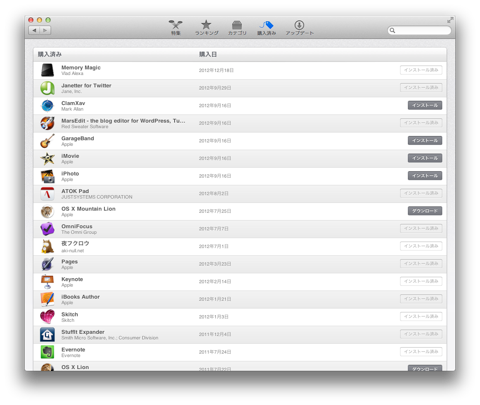
・・・あれ?
やたらいろんなものがインストール済みになってますよ? (^^;
クリーンインストールしたばかりなので、入ってないはずなんですが。
何が起こっているのかはわかりませんが、これではインストールできないぞ・・・
内蔵HDDをアンマウントしてみる
もしかしたら、新環境 (外付けディスク)から起動しているけど、現環境 (内蔵HDD)も生きているので、現環境にあるアプリはインストール済みとみなされているのかもしれません。
App Storeアプリの動作についてはよくわかっていませんが、OS XはUNIXなので、Windowsみたいにレジストリでアプリ管理しているわけではないはずです。
もしかしたらアプリのありそうなディレクトリをシステムから全部拾ってきて、そこにあるか無いかで判断しているのかもしれません。
そういうことであれば、内蔵HDDをアンマウントしてみれば、インストールできるようになるかもしれません。
ということで、Finderで内蔵HDDをアンマウントできるか試してみたところ・・・できちゃいました。
外付けディスクだけで動いているって、なんだか不思議な感じです (^^;
この外付けディスクのUSBを引っこ抜いたらどうなっちゃうんだろう、なんて。
いや、やりませんよ? (; ・`д・´)
再びApp Storeからインストール
それでは、再びApp Storeアプリを起動してみましょう。
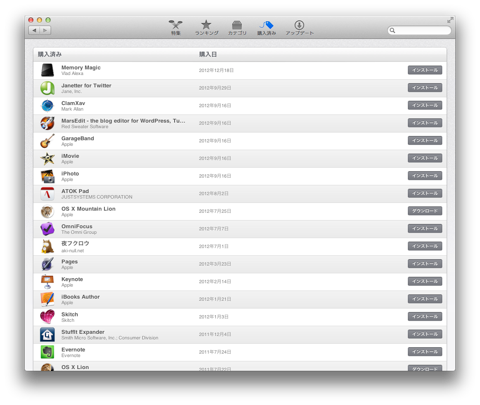
おお!
何もインストールされていないという状態になりました!
インストールしたいアプリのボタン「インストール」をポチポチ押していくことにします。
アプリインストールが完了です!
新環境の構築完了!
これでOSのクリーンインストール、データ移行、アプリインストールが終わり、SSDに新環境が整いました!
あとはしばらく外付けディスクのまま使ってみて、問題がなさそうなら内蔵HDDと入れ替えるだけです (^o^)v
ようやくここまで来ましたよ。
というところで、続く。
・MacBook Pro (13-inch, Early 2011)のHDDをSSDに換装して超快適に!〜SSD換装編〜